Все способы:
Фотографии
Местоположение снимков, сделанных камерой устройства, зависит от типа и настроек приложения, однако основным каталогом является DCIM, расположенный во внутренней памяти либо на SD-карте. Доступ к этим директориям можно получить с помощью файлового менеджера. Операцию покажем на примере стокового решения из чистого Android десятой версии.
- Запустите программу из меню или рабочего стола.
- Открыть местоположение можно несколькими способами, первый – тапнуть по кнопке «Изображения».
- Второй – нажать на три полоски для вызова главного меню, в котором следует выбрать внутреннюю память или SD-карту.
Далее найдите каталог DCIM и перейдите к нему.
- Тапните по папке Camera для доступа к вашим фотографиям.
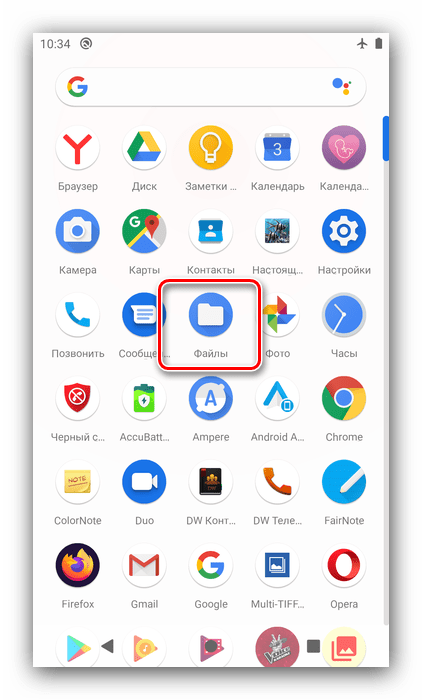
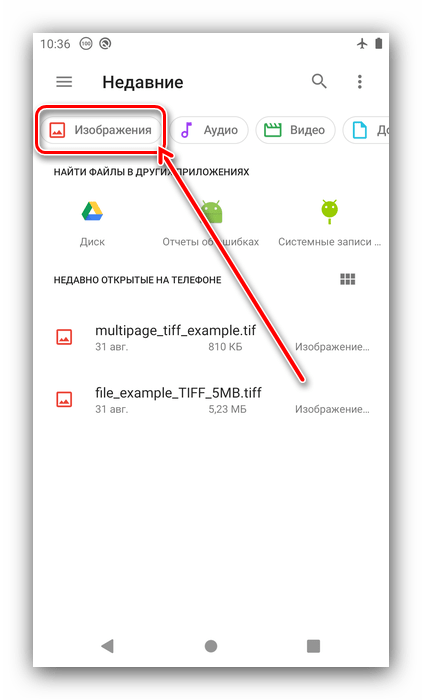
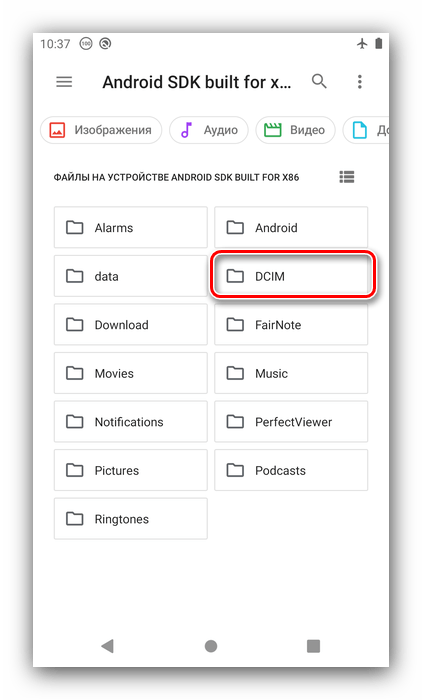
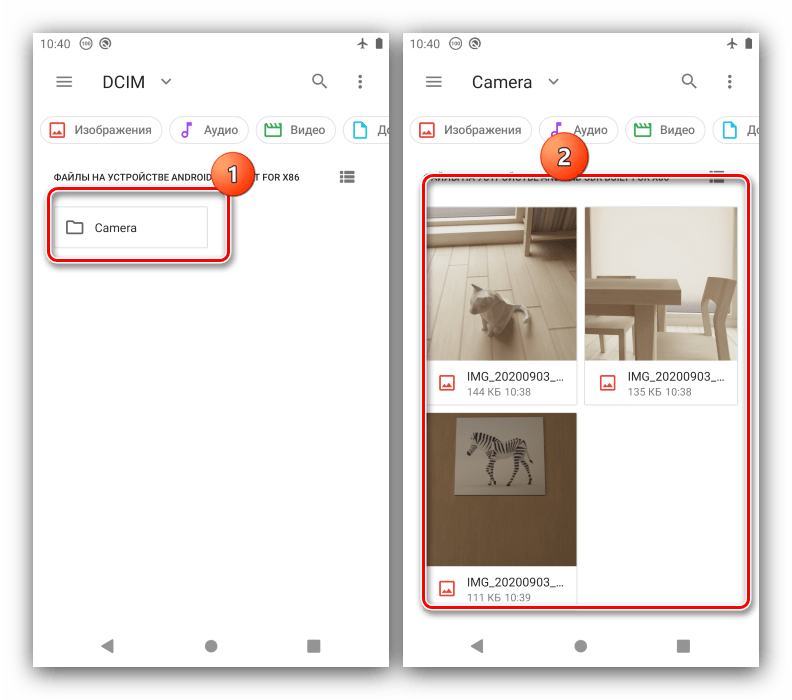
Скриншоты
Снимки экрана, сделанные аппаратно (комбинацией клавиш, кнопкой в шторке, специфичными для отдельных устройств методами) помещаются в папку Screenshots, которая расположена в директории Pictures в корне внутреннего хранилища. Запустите стоковый файловый менеджер и откройте встроенный накопитель телефона или планшета.
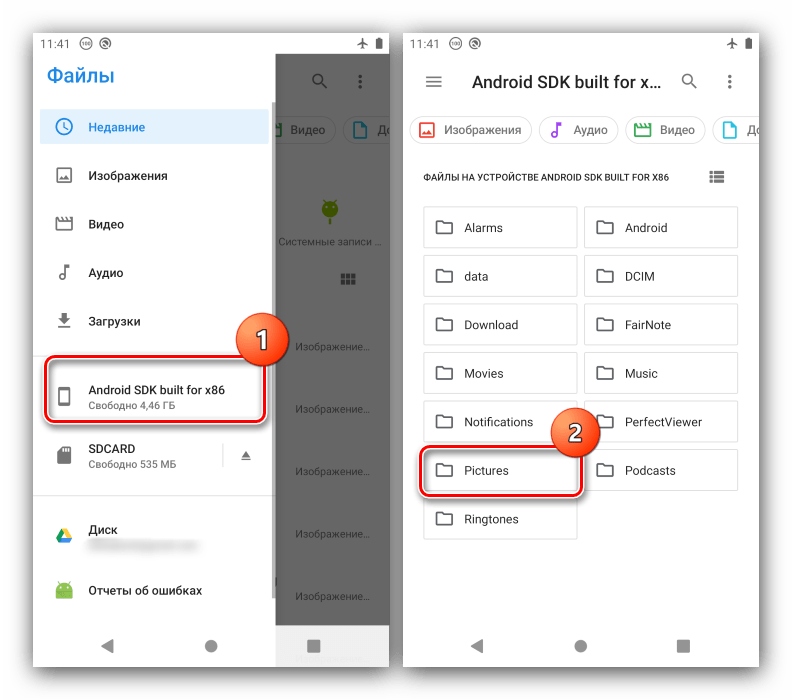
Далее перейдите по адресу Pictures – Screenshots. Сделанные скриншоты будут доступны для просмотра.
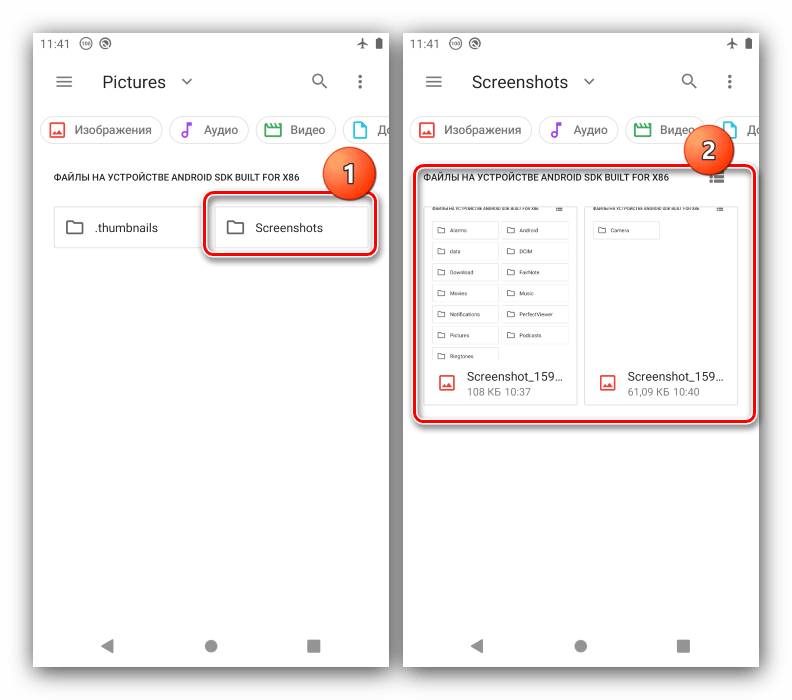
Если же вы привыкли получать изображения экрана с помощью сторонних программ, то тут ситуация будет несколько иной – приложения могут сохранять результаты своей работы как в системный каталог, так и в свои собственные папки на внутреннем накопителе. Выяснить это можно с помощью настроек, для примера воспользуемся популярным решением Screenshot от разработчика lovekara.
Скачать Screenshot (lovekara) из Google Play Маркета
- Откройте приложение, затем тапните по трём точкам в его главном меню.
- Далее выберите пункт «Настройки».
- Обратите внимание на позицию «Сохранённые снимки» – указанный в ней адрес и является конечным местоположением готовых снимков. Рассматриваемое решение позволяет изменить его, для этого достаточно тапнуть по нужной опции, затем выбрать новую папку посредством встроенного файлового менеджера.
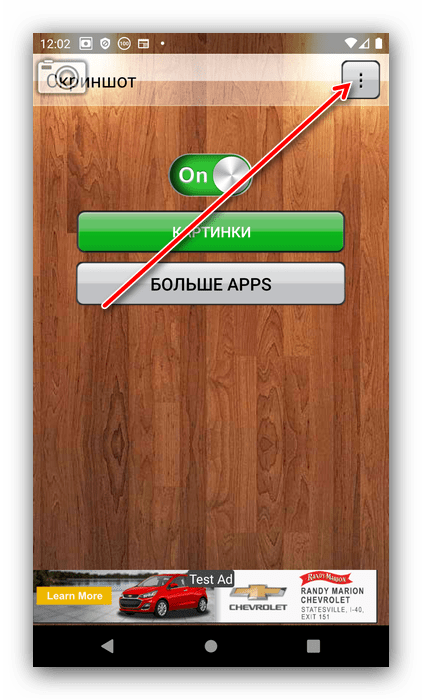
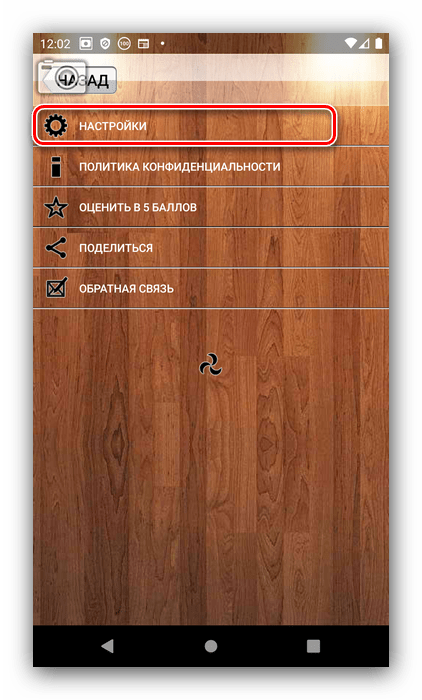
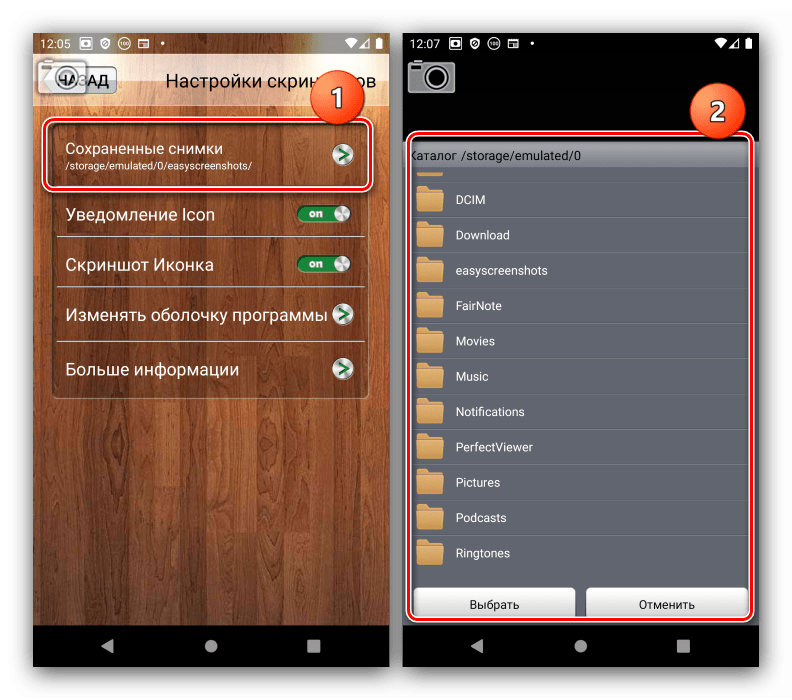
К сожалению, далеко не каждый сторонний скриншотер позволяет рассмотренные манипуляции.
Эскизы
Эскизы (иначе миниатюры, thumbnails) используются в Android для быстрого просмотра снимка в аналоге Проводника и общего ускорения доступа к этим элементам. Подобные файлы создаются автоматически для каждого распознанного в системе изображения (фотографии, картинки из интернета или мессенджеров), причём отдельно для данных во внутреннем накопителе или SD-карте, адрес – папка .thumbnails внутри директории Pictures. Более подробно об этом вы можете узнать из отдельной статьи по ссылке далее.
Подробнее: Предназначение и управление папкой «.thumbnails» на Android
 Наша группа в TelegramПолезные советы и помощь
Наша группа в TelegramПолезные советы и помощь
 lumpics.ru
lumpics.ru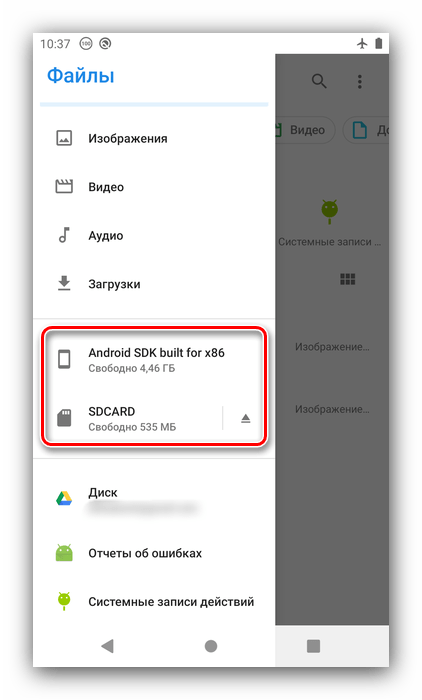
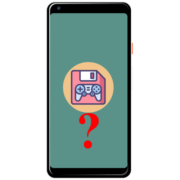

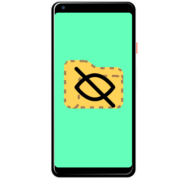

Задайте вопрос или оставьте свое мнение